Erfahren Sie, wie Sie die Einstellungen für Ihre Tulip Edge-Geräte über die Einstellungsseite für Edge-Geräte konfigurieren können.
Tulip Edge-Geräte aktualisieren jetzt automatisch die Firmware auf die neueste unterstützte Version. Wir führen die automatische Aktualisierung von Edge-Geräten ein, um:- die Geräte mit kritischen Sicherheits-Patches, Stabilitätsverbesserungen usw. auf dem neuesten Stand zu halten- die Software-Unterstützung für neue Tulip-Funktionen zu ermöglichen- die Flottenverwaltung für Edge-Geräte-Firmware zu verbessern
In diesem Artikel wird beschrieben, wie Sie die Einstellungen für die automatische Aktualisierung auf Ihrer Website verwalten können und wie die automatischen Aktualisierungen angewendet werden.
Um automatische Aktualisierungen für Ihre Edge-Geräte zu aktivieren, wenden Sie sich an den Support unter support@tulip.co.
Auto-Update-Einstellungen
Konfigurieren Sie die automatischen Aktualisierungen in den Einstellungen Ihres Kontos, die Sie unter folgender Adresse finden:[https://.tulip.co/account/edge-devices-settings](https://
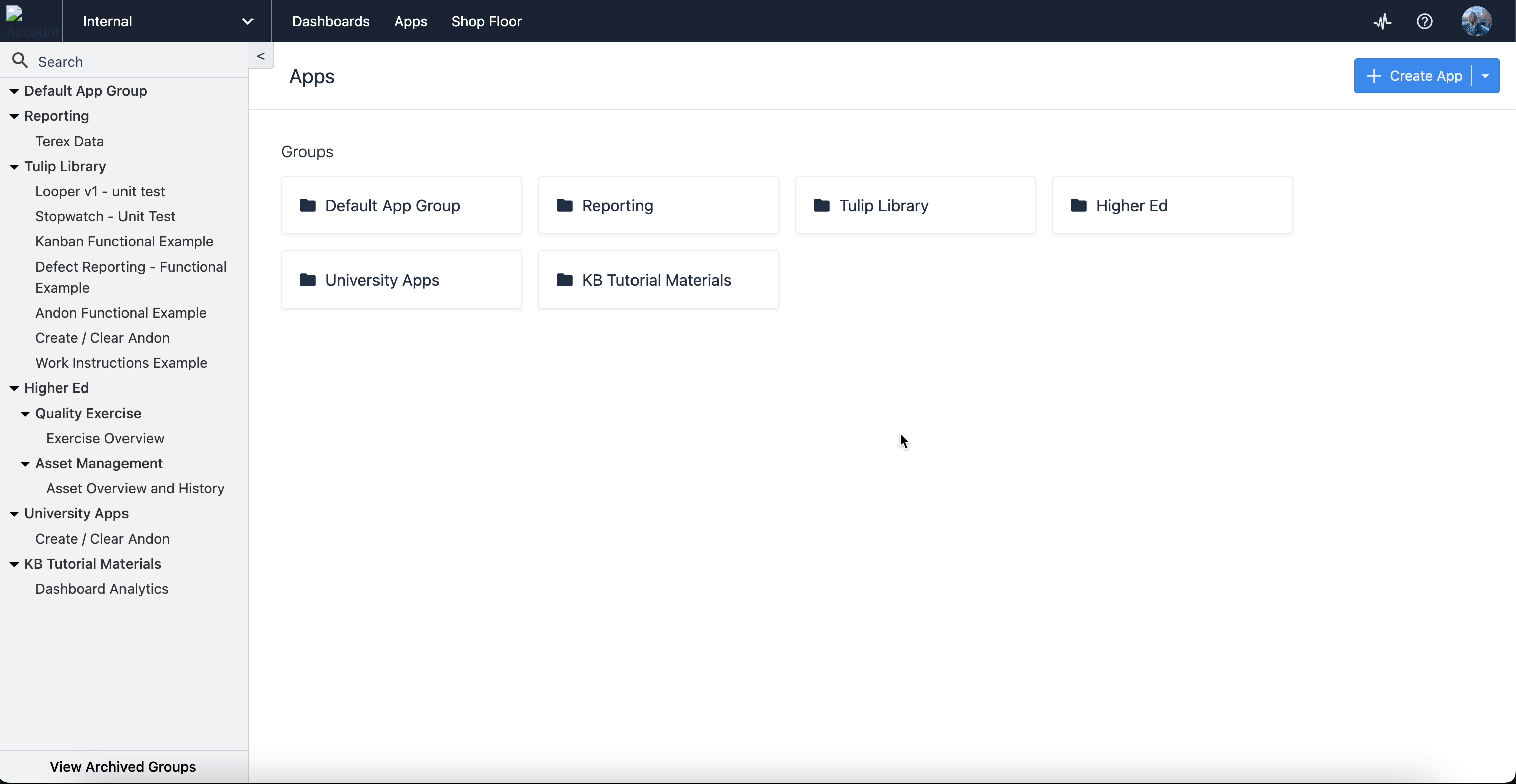
Alle Änderungen, die Sie jetzt an diesen Einstellungen vornehmen, werden wirksam, wenn die automatischen Aktualisierungen aktiviert sind. Sie können diese Einstellungen jederzeit ändern.
Sie müssen ein Kontoinhaber sein, um auf diese Einstellungsseite zugreifen zu können. Wenden Sie sich an support@tulip.co, wenn die Koordinierung von Aktualisierungen mit Ihrem Kontobesitzer nicht möglich ist.
{{Glossar.LTS}} Kunden
Für jede LTS-Version wird eine einzige Haupt-Firmware-Version unterstützt. Alle Tulip Edge-Geräte, die für ein LTS-Konto registriert sind, werden automatisch aktualisiert, wenn das Konto auf die nächste LTS-Version aktualisiert wird. Die Geräte aktualisieren auf die unterstützte Haupt-Firmware-Version.
Verfügbare Einstellungen
- Auto-Update Punktversionen:
- Wählen Sie, ob eine automatische Aktualisierung auf unterstützte Punktversionen erfolgen soll.
- Standardwert: Deaktiviert
- Wartungsfenster:
- Wählen Sie den Starttag, die Startzeit und die Zeitzone für ein wöchentliches 4-stündiges Wartungsfenster
- Standardwert: Samstag 11:00PM EST - Sonntag 3:00AM EST
Wenn Sie die automatische Aktualisierung von Punktversionen aktivieren, werden die Geräte während des Wartungsfensters automatisch auf alle verfügbaren Punktversionen für die unterstützte Hauptfirmwareversion aktualisiert. Punktversionen enthalten Fehlerkorrekturen und Sicherheitspatches und sind im Allgemeinen sehr sicher in der Anwendung. Wenn ein Update in dem Fenster nicht erfolgreich angewendet wird, wird das Update abgebrochen und im nächsten Wartungsfenster erneut versucht.
Unabhängig von den Einstellungen für die automatische Aktualisierung können Sie auf der Seite Edge-Geräte manuell auf unterstützte Firmware-Punktversionen aktualisieren.
Beispielprozess
- Ihr Standort wird auf LTS10 aktualisiert, mit unterstützter Firmware OSX.
- Alle Tulip Edge Devices, die in Ihrem Konto registriert sind, werden sofort auf OSX aktualisiert
- OSX.1 verfügbar wird.
- Wenn die automatische Punktfreigabe aktiviert ist, werden Ihre Edge-Geräte während Ihres Wartungsfensters auf OSX.1 aktualisiert.
- Wenn die automatischen Aktualisierungen für die Punktfreigabe deaktiviert sind, bleiben Ihre Edge-Geräte auf OSX.
- OSY wird verfügbar. Ihre Edge-Geräte werden nicht aktualisiert.
Standard-Release-Kunden
Auto-Updates wirken sich sofort auf Kunden aus, sobald Tulip die Fähigkeit freigibt (r250 oder später).
Verfügbare Einstellungen
- Automatisch aktualisieren:
- Legen Sie fest, ob die automatische Aktualisierung auf neue Firmware-Versionen erfolgen soll
- Standardwert: Aktiviert
Disabling auto updates is only available to Enterprise customers.
- Wartungsfenster:
- Wählen Sie den Starttag, die Uhrzeit und die Zeitzone für ein wöchentliches 4-Stunden-Wartungsfenster.
- Standardwert: Samstag 11:00PM EST - Sonntag 3:00AM EST
Es wird dringend empfohlen, die automatischen Aktualisierungen aktiviert zu lassen. Sie können Ihre Firmware unabhängig von den Einstellungen für die automatische Aktualisierung manuell auf der Seite Edge-Geräte aktualisieren.
FAQ
Kommt es während einer automatischen Aktualisierung zu Ausfallzeiten?
Ihr Gerät wird neu gestartet, wenn die Aktualisierung durchgeführt wird. Dies geschieht nur während des 4-Stunden-Wartungsfensters. Legen Sie daher das Wartungsfenster so fest, dass die Ausfallzeit des Edge-Geräts die geringsten Auswirkungen auf Ihren Betrieb hat. Der Neustart des Geräts dauert nur ein paar Minuten, kann aber je nach Downloadgeschwindigkeit des Updates zu jedem beliebigen Zeitpunkt innerhalb des 4-Stunden-Fensters erfolgen.
Was passiert, wenn ich mich gegen automatische Aktualisierungen entscheide?
Sie sind dafür verantwortlich, dass Ihre Tulip Edge-Geräte auf einer unterstützten Firmware-Version bleiben. Sie können Ihre Geräte manuell auf der Seite Edge Devices aktualisieren. Siehe Unterstützte Firmware-Versionen für weitere Informationen über die unterstützten Firmware-Versionen.
Haben Sie gefunden, wonach Sie gesucht haben?
Sie können auch auf community.tulip.co Ihre Frage stellen oder sehen, ob andere mit einer ähnlichen Frage konfrontiert wurden!

